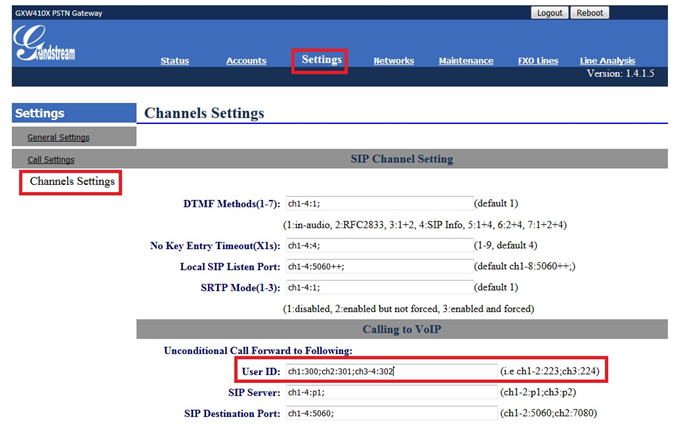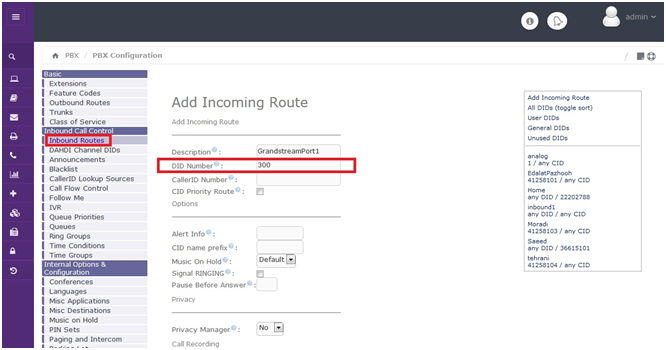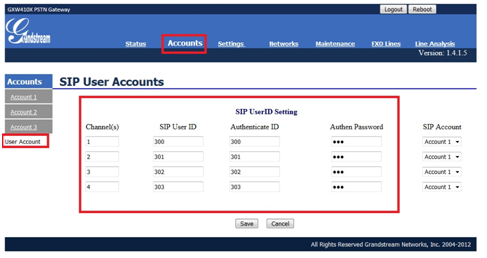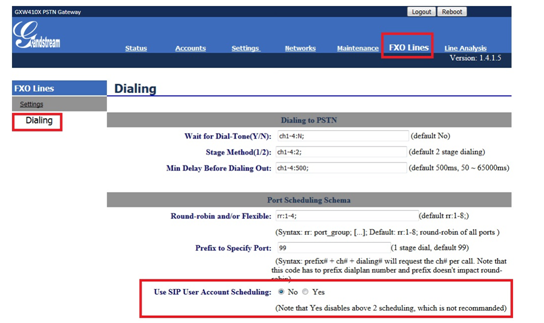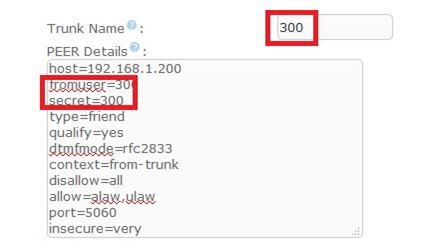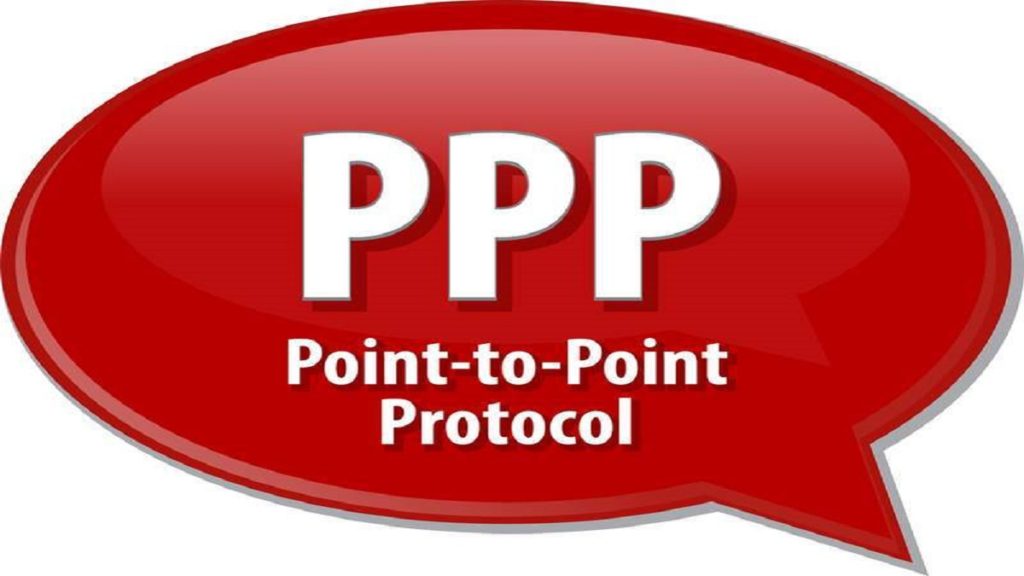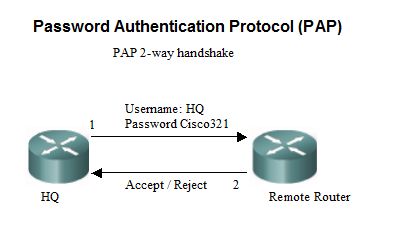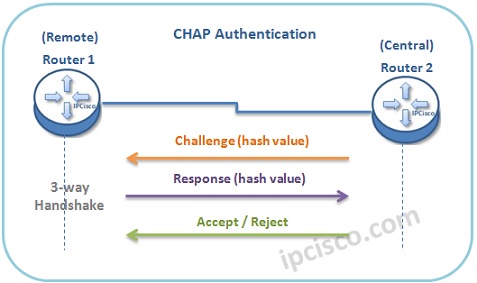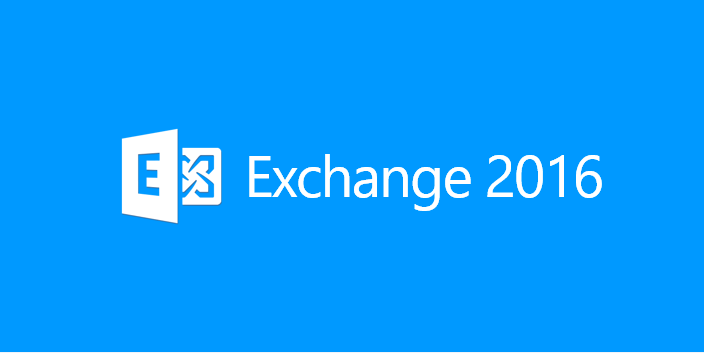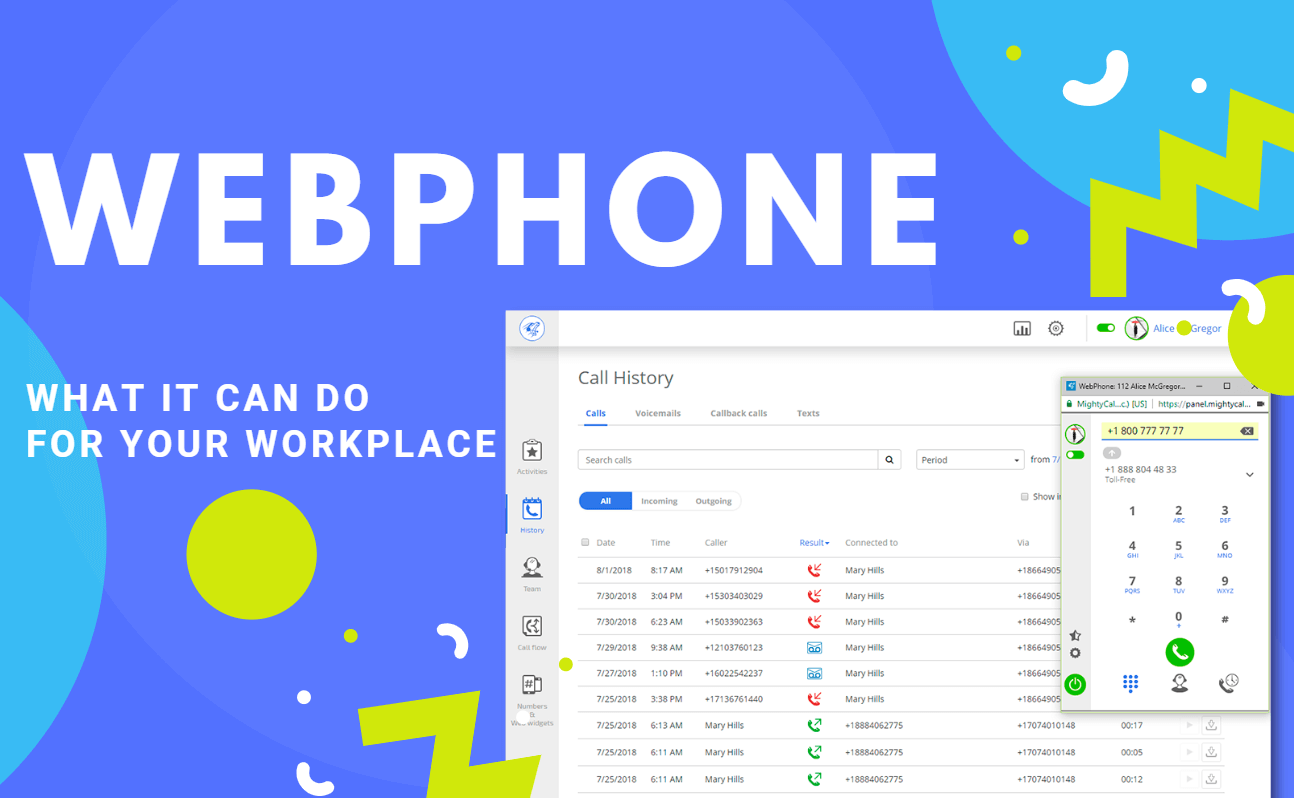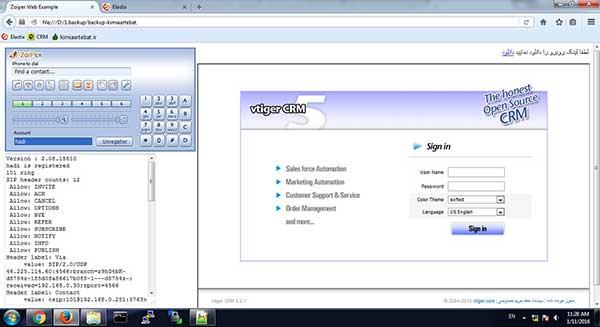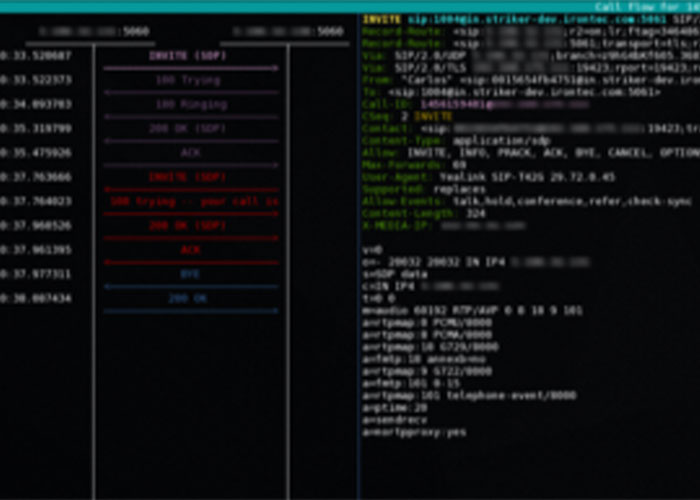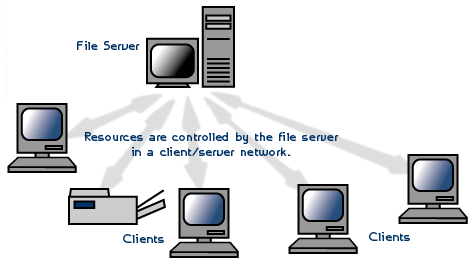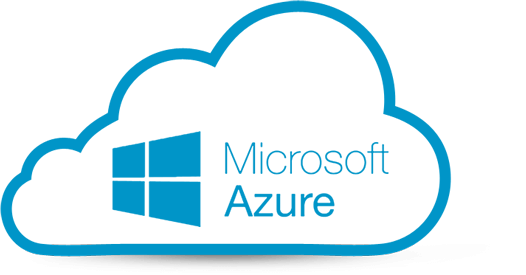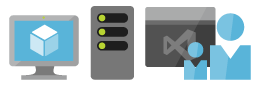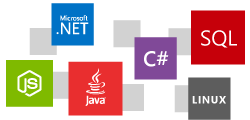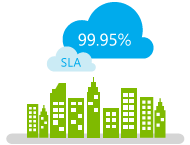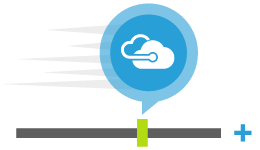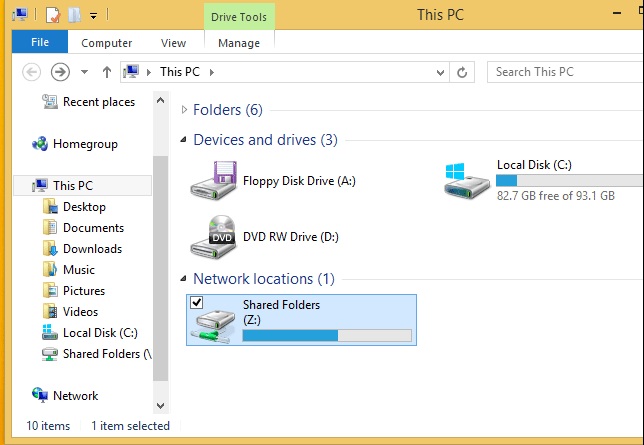آگاهی از اصول اولیه نصب شبکه میتواند به شما در جلوگیری از هزینههای گران قیمت نصب و راه اندازی شبکه کمک کند. شرکت رایان پشتیبان در زمینه آموزش پیاده سازی شبکه و نصب تجهیزات آن فعالیت خود را آغاز کرده و به علاقهمندان فوت و فنهای کاربردی و اصولی را به صورت صفر تا صد آموزش خواهد داد. با این حال، اگر در طول هر یک از این موارد گیج شدید و نیاز به پشتیبانی و راه اندازی شبکه داشتید میتوانید با متخصصان ما تماس بگیرید و از خدمات ما بهره ببرید.
تجهیزات اصلی و پایه در نصب شبکه کدامند؟
برای اتصال همه دستگاههای شبکه خود به تعداد کافی کابل اترنت نیاز دارید. اکثر شبکههای مدرن از کابلهای رده ۵ یا ۶ استفاده میکنند. شما میتوانید کابلهای شبکه خود را در طولهای مختلف و متناسب با نیاز شرکت خریداری کنید. حتی میتوانید کابلها را در رنگهای مختلف ژاکت خریداری کنید تا دستگاههای شبکه را در یک شبکه بزرگ متمایز کنید. به عنوان مثال، میتوانید از کابلهای آبی برای رایانههای شخصی، کابلهای قرمز برای سرورها و غیره استفاده کنید.
ISP معمولاً هنگام ثبت نام در سرویس، به شما مودم ارائه میدهد هرچند که در صورت تمایل میتوانید مودم خود را از بین دستگاههای تأیید شده خریداری کنید. یک مودم در سیستم شبکه ارتباطی دو طرفه بین ISP و دستگاههای داخل شبکه فراهم میکند. بسته به خدمات شرکت شما، مودمها اشکال مختلفی دارند. به عنوان مثال، مودم DSL از طریق خط تلفن به ISP شما متصل میشود، در حالی که مودم کابلی از پیوند کواکسیال استفاده میکند. اکثر مودمها دارای یک یا چند پورت اترنت هستند که میتوانید از آنها برای اتصال دستگاه به روتر، سوئیچ یا مستقیماً به کامپیوتر استفاده کنید.
یک روتر یا سوئیچ از طریق کابل اترنت به مودم شما متصل میشود و اتصال به چندین دستگاه را فراهم میکند. برخلاف سوئیچها، روترها شما را قادر میسازند که دو شبکه را به یکدیگر متصل کنید. به عنوان مثال، اگر یک یا چند شعبه دارید، میتوانید از یک روتر مجهز به VPN برای ایجاد یک اتصال امن به آن دفاتر استفاده کنید. روترها و سوئیچها با DSU/CSU پیوندهای ۱T را به شعب ارائه میدهند. روترها دارای فایروال داخلی و ویژگیهای پیشرفته مانند فیلترینگ وب هستند. سوئیچها عمدتا برای تسهیل ارتباطات در یک شبکه اداری واحد استفاده میشوند، اگرچه برخی از آنها دارای ویژگیهایی مانند ایجاد شبکههای محلی مجازی (VLAN) هستند. همچنین میتوانید سوئیچهای بدون مدیریت را خریداری کنید که نیازی به پیکربندی ندارند و مستقیماً در باکس کار میکنند.
در محیطهای بزرگتر، کابل کشی اترنت از جکهای اترنت دیواری تا پچ پنل در اتاق سرور یا کمد سیم کشی اجرا میشود. برای دستیابی به بهترین نتایج، یک پچ پنل به صورت جداگانه شامل یک جک اترنت برای هر ترمینال است. برای برقراری اتصال شبکه به یک جک دیواری معین میتوان یک کابل اترنت را از سوئیچ یا روتر خود به جک منطبق در پنل منتقل کرد. یکی از مزایای پچ پنلها این است که اتصال کامپیوترها یا سایر دستگاههای شبکه را بسیار سادهتر و دقیقتر میکنند. همچنین هنگامی که شخصی در دفتر ارتباط خود را از دست میدهد، میتوان بسیار سریع و راحت مشکل را عیب یابی کرد.
در مورد نوع شبکه تصمیم بگیرید
وقتی برای نصب تجهیزات شبکه آماده عزمتان را جزم میکنید، اولین کاری که باید انجام دهید این است که تصمیم بگیرید از کدام نوع شبکه میخواهید استفاده کنید. شرکتهای پشتیبانی از شبکه مانند شرکت رایان پشتیبان به خوبی میتوانند در تمامی این مراحل همراهتان باشند و نوع شبکه مورد نیاز شما را تعیین کنند و سپس به پیاده سازی آن بپردازند.
سه نوع اصلی شبکه وجود دارد: سیمی، وایفای و ترکیبی.
- یک شبکه سیمی همانطور که از نامش پیداست، از یک اتصال فیزیکی برای دسترسی به اینترنت استفاده میکند. این شبکهها نسبت به دو نوع دیگر شبکه تا حدودی سریعتر و امنتر هستند.
- شبکههای Wi-Fi مدلهای بیسیم هستند که همه ما با آنها آشنا هستیم. ما از آنها برای اتصال به اینترنت در دستگاههای تلفن همراه استفاده میکنیم و بسیاری از ما آنها را در منزل خود داریم. استفاده از این شبکهها راحتتر است، زیرا نیازی به اتصال فیزیکی دستگاه ندارید و در مواردی ارزانتر از نوع سیمی میباشد.
- شبکههای ترکیبی بهترین سیستمهای سیمی و Wi-Fi را با استفاده از عناصر هر یک ترکیب میکنند. شما میتوانید در این نوع اتصال دستگاههای خاصی را که نیاز به امنیت بیشتری در شبکه شما دارند و همچنین سایر دستگاههایی که به تحرک در شبکه wifi نیاز دارند را به طور همزمان داشته باشید.
در مورد نصب شبکه برنامه ریزی کنید
پس از تصمیم گیری در مورد نوع شبکهای که میخواهید اجرا کنید، باید برنامه ریزی نصب خود را شروع کنید. این مرحله زمانی اتفاق میافتد که شما تمام ملاحظات عملی را برای شبکه خود برنامه ریزی کنید. به عنوان مثال، کابل شما کجا اجرا میشود، کدام اتاقها به کدام گزینههای اتصال نیاز دارند و به چند نقطه داده نیاز دارید؟ داشتن اطلاعات و برنامه ریزی در این موارد کار هر کسی نیست و باید به شخص کاردان واگذار گردد تا شبکه به صورت موفق و کارامد پایه ریزی شود. شرکت رایان پشتیبان برای تک تک این مراحل فردی آگاه، باتجربه و مسئول قرار داده که در مورد همه گزینههای پیش رو تفکر میکنند و موثرترین گزینه را با توجه به نیاز سازمان برنامهریزی میکنند.
برای مثال، باید تعیین کنید که در هر اتاق به چه تعداد داده نیاز دارید تا مجموع نقاط داده را بدست آورید. هر یک از این نقاط داده برای نصب صحیح به سخت افزار خاصی نیاز دارند.
متریال مناسب را تهیه کنید
سخت افزاری که برای راه اندازی شبکه خود نیاز دارید تا حد زیادی به نوع شبکهای که در حال اجرای آن هستید بستگی دارد. اگر از شبکه سیمی استفاده میکنید، به یک آداپتور شبکه اترنت، یک هاب یا سوئیچ اترنت و یک روتر اترنت نیاز دارید. همچنین به یک مودم و نوع کابل کشی مناسب برای این شبکه نیاز دارید.
اگر از شبکه wifi استفاده میکنید، سخت افزار مورد نیاز شما بسیار سبکتر خواهد بود. شما به یک آداپتور شبکه بیسیم و روتر تنظیم شده برای مدیریت شبکههای wifi نیاز دارید. اگر تصمیم دارید با یک شبکه ترکیبی کار کنید، ممکن است به ترکیبی از همه این قطعات، به علاوه یک روتر ترکیبی تخصصی که بتواند هر دو نوع اتصال شبکه را اداره کند، نیاز داشته باشید.
مکان پلتهای دیواری را تعیین کنید
با تمام برنامهریزیهای انجام شده و جمع آوری ابزار و مواد لازم، اکنون زمان آن رسیده است که کار واقعی راه اندازی شبکه خود را آغاز کنید. ابتدا باید با علامت گذاری مکان مورد نظر برای قرار دادن صفحات دیواری خود را شروع کنید. اینها نیاز به جایگذاری دقیق دارند، بنابراین در این روند عجله نکنید.
علاوه بر قرار گرفتن پلتها در مکانهای مناسب و دردسترس، باید اطمینان حاصل کنید که صفحات دیواری شما به هیچ وجه نزدیک پریزهای برق قرار نداشته باشند. همچنین باید از کلیدهای روشنایی و دیگر قطعات الکتریکی اجتناب کنید.